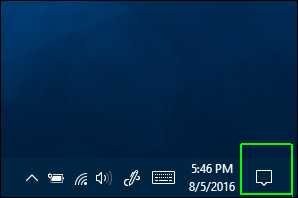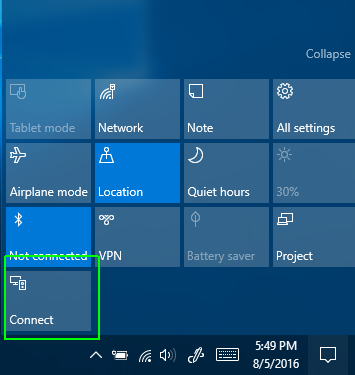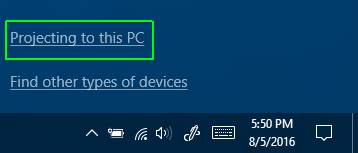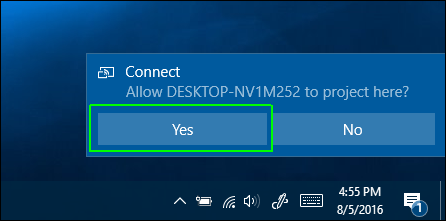Nota: Riteniamo importante fornire il contenuto della Guida più recente non appena possibile, nella lingua dell'utente. Questa pagina è stata tradotta automaticamente e potrebbe contenere errori di grammatica o imprecisioni. L'intento è quello di rendere fruibile il contenuto. Nella parte inferiore della pagina è possibile indicare se le informazioni sono risultate utili. Questo è l' articolo in lingua inglese per riferimento.
Se non si riesce a project su uno schermo di grandi dimensioni, provare la proiezione Windows 10 PC.
Attivare il Windows 10 PC in una visualizzazione wireless
-
Aprire il Centro operativo. È rappresentato dall'icona bolle sintesi e riconoscimento vocale nell'angolo inferiore destro dello schermo.
-
Selezionare la connessione. (Se il riquadro azioni di connessione non è visibile, prima di tutto clic su Espandi per visualizzare l'intero set di azioni.)
-
Selezionare la proiezione questo PC.
Viene visualizzata una finestra Impostazioni.
Se il PC non è in grado di ricevere Miracast, verranno interrotti in corrispondenza del punto da un messaggio informa che questa operazione.
-
Selezionare Disponibile ovunque o disponibile ovunque su reti sicure dal primo menu a discesa.
-
Selezionare solo la prima volta o ogni volta cheChiedi al progetto per questo PC.
Si consiglia di utilizzare solo la prima volta, per maggiore comodità. Ogni volta che assicura che ogni tentativo di progetto da un dispositivo per il computer richiede l'autorizzazione.
-
È consigliabile lasciare Richiedi PIN per l'associazione disattivata perché è necessario concedere comunque nel computer di destinazione. È anche possibile decidere se si desidera che il PC per ricevere le richieste di proiezione solo quando è collegato.
-
Fare clic su Sì quando Windows 10 che informa che un altro dispositivo desideri progetto nel computer in uso.
L'app Windows Connect viene aperta in un'apposita finestra. È possibile trascinare, ridimensionare o ingrandire la finestra.